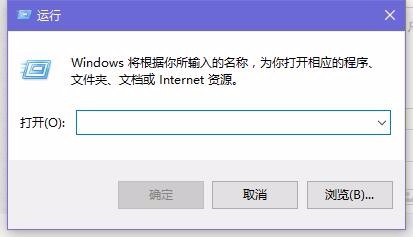Win10怎样快速结束无响应的软件
1、首先,我们选择按下Win+R,打开运行。
2、然后输入cmd,打开命令提示符。
3、然手输入代码: taskkill.exe /im explorer.exe /酆璁冻嘌f其中taskkill.exe是结束进程的程序,参数/im可以让你输入具体进程名称,explorer.exe是文件资源管理器的程序名(此处为举例),参数/f是强制执行。
4、如果嫌麻烦,我们可以新建一个快捷方式。
5、然后输入可以终结所有无响应程序的代码:taskkill.exe /F /FI 争犸禀淫"status eq NOT RESPONDING"
6、起一个狂拽炫酷的名字。
7、下一步完成即可。
8、下次碰到不乖的程序,直接双击运行即可完美解决。
声明:本网站引用、摘录或转载内容仅供网站访问者交流或参考,不代表本站立场,如存在版权或非法内容,请联系站长删除,联系邮箱:site.kefu@qq.com。
阅读量:84
阅读量:42
阅读量:49
阅读量:55
阅读量:90